วิธีแคปหน้าจอ Macbook แต่ละแบบ บอกเลยว่าง่ายกว่าที่คิด
8 ก.ย. 2565

ถ้าพูดถึงโน้ตบุ๊กทำงานยอดฮิตที่เหล่าวัยรุ่นออฟฟิศทั้งหลายอยากจะจับจองเป็นเจ้าของกันละก็ ยังไงก็คงหนีไม่พ้น Macbook คอมพิวเตอร์แลปท๊อปตัวเก่งของ Apple ที่โดดเด่นทั้งดีไซน์และความสามารถที่ไม่เหมือนใคร แต่แน่นอนว่าหลายๆ คนที่เพิ่งจะข้ามฝั่งจาก Windows มา Macbook ก็น่าจะเจอปัญหาในการปรับตัวจนปวดหัวอยู่ไม่น้อย ตั้งแต่เรื่องใหญ่ๆ อย่างการตั้งค่า ระบบต่างๆ จนไปถึงเรื่องหยุมหยิมอย่างวิธีแคปหน้าจอ Macbook ที่ไม่เห็นจะเหมือนกับคอม Windows เลยซักกะนิด เพราะฉะนั้นวันนี้ เราจะขอพาทุกคนไปดูวิธีแคปหน้าจอ Macbook ที่หลายๆ คนต่างพากันงง ว่าต้องทำยังไงบ้าง บอกเลยว่าง่ายกว่าที่หลายๆ คนคิดแน่นอน
.jpg)
วิธีแคปหน้าจอ Macbook ง่ายกว่าที่คิด
อย่างที่ทุกคนรู้กันอยู่แล้วว่า Macbook นั้นไม่ค่อยจะเหมือนกับคอมพิวเตอร์และโน้ตบุ๊กระบบ Windows รุ่นอื่นๆ ซักเท่าไหร่ ไม่ว่าจะเป็นเรื่องของระบบภายใน หรือรูปลักษณ์ภายนอกที่ไม่เหมือนโน้ตบุ๊กทั่วไป ซึ่งวิธีแคปหน้าจอ Macbook ที่เราจะพูดถึงกันนั้นก็เป็นส่วนหนึ่งของปัญหาที่ว่า เพราะในขณะที่คอมพิวเตอร์และโน้ตบุ๊ก Windows นั้นจะมีปุ่ม Printscreen สำหรับกดถ่ายหน้าจอ แต่บน Macbook ดันไม่มีปุ่มที่ว่าให้กดนั่นเอง ซึ่งวิธีแคปหน้าจอ Macbook จะใช้วิธีการกดคีย์ลัดอื่นๆ อยู่ 4 แบบในการแคปหน้าจอ จะมีวิธีไหน ต้องกดยังไงบ้าง เรามาดูพร้อมๆ กันเลย
วิธีแคปหน้าจอ Macbook ทั้งจอ
สำหรับวิธีแคปหน้าจอ Macbook วิธีแรกก็คือการกดแคปภาพหน้าจอแบบทั้งจอ โดยการแคปหน้าจอ Macbook ทั้งจอนั้น เราจะต้องทำการกดคีย์ลัด Command+Shift+3 เท่านี้ Macbook ของเราก็จะทำการแคปภาพหน้าจอทั้งหมดออกมาเป็นไฟล์ภาพ .png ไว้ที่หน้า Desktop ของเราแล้ว แต่ถ้าเราไม่ได้อยากจากแคปภาพออกมาเป็นไฟล์ อยากจะแค่แคปรูปไว้ก๊อปวางลงแชทแบบเดียวกันใน Windows ละก็ แค่เป็นจากกด Shift มาเป็น Command+Control+3 เท่านี้รูปภาพของเราก็จะถูกเซฟไว้ใน Clipbroad สามารถเอาไปก๊อปวางได้เลย
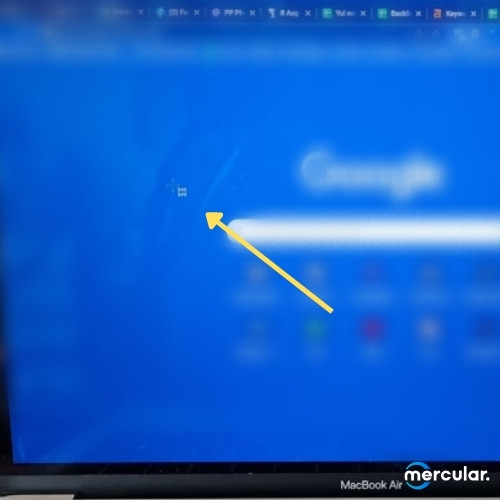
วิธีแคปหน้าจอ Macbook บางส่วน
ส่วนวิธีแคปหน้าจอ Macbook บางส่วนนั้นก็จะใช้คีย์ลัด Command+Shift+4 ที่เมื่อกดแล้ว เคอร์เซอร์เมาส์ของเราก็จะกลายรูปเป้า ให้เราสามารถคลิกค้างกางคลุมในจุดที่เราต้องการจะแคปหน้าจอได้ทันที พอคลุมจุดที่ต้องการแล้ว ก็แค่ปล่อยคลิก แล้วระบบก็จะแคปภาพหน้าจอออกมาเป็นไฟล์รูปที่หน้า Desktop หรือถ้าใครอยากจะแคปรูปไว้ก๊อบวาง ก็แค่กด Command+Control+4 แค่นี้เราก็จะเซฟรูปไว้ใน Clipbroad รอเอาไปวางได้แล้ว
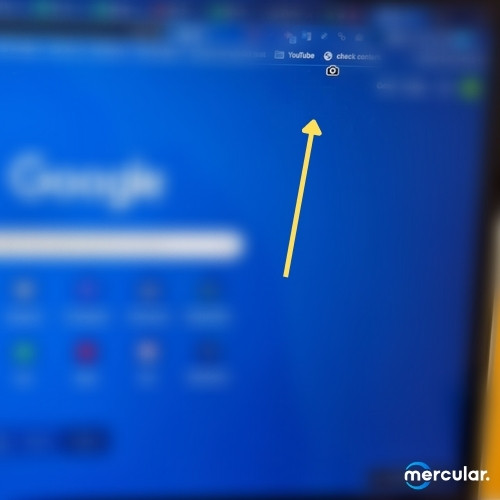
วิธีแคปหน้าจอ Macbook เฉพาะหน้าต่าง
วิธีแคปหน้าจอ Macbook เฉพาะหน้าต่างแอพแต่ละแอพนั้นก็สามารถทำได้เช่นกัน โดยการกดคัย์ลัด Command+Shift+4 หรือ Command+Control+4 เหมือนกันตอนกดแคปบางส่วน แต่หลังจากที่กดคีย์ลัดแล้ว ให้เรากดปุ่ม Spacebar 1 ที จากเคอร์เซอร์รูปเป้าของเราก็จะเปลี่ยนเป็นรูปกล้อง แล้วเราก็จะสามารถคลิกเลือกหน้าต่างที่เราต้องการจะแคปรูปได้แล้ว
วิธีแคปหน้าจอ Macbook แบบเครื่องมือเต็มและวิดีโอ
และนอกจากวิธีแคปหน้าจอ Macbook แบบเต็มตัวและบางส่วนแล้ว เรายังสามารถเปิดหน้าต่างเครื่องมือแคปรูปแบบต่างๆ และการอัดวิดีโอหน้าจอคอมพิวเตอร์ของเราได้เหมือนกัน โดยการกดคีย์ลัด Command+Shift+5 หลังจากนั้นจะมีเมนูหน้าต่างต่างๆ เด้งขึ้นมาให้กดเลือกอยู่ 5 ปุ่มด้วยกัน โดย 3 ปุ่มแรกจะเป็นการแคปรูปแบบเต็มจอ, บางส่วน และหน้าต่าง ส่วนอีกสองปุ่มที่เหลือจะเป็นการอัดวิดีโอหน้าจอทั้งแบบเต็มจอและบางส่วน และปุ่ม Option สำหรับการตั้งค่าต่างๆ อย่างตำแหน่งไฟล์รูปที่เซฟ หรือนับเวลาถอยหลัง เป็นต้น
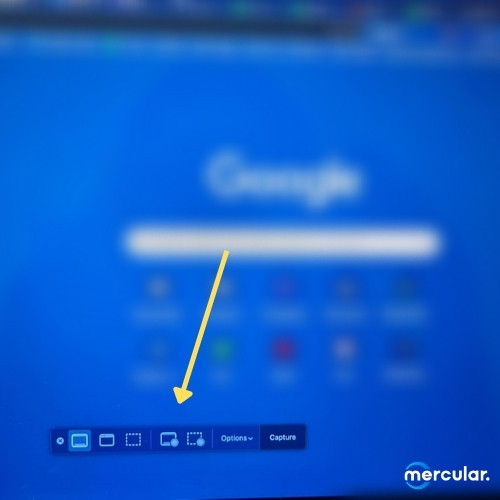
.jpg)
และทั้งหมดนี้ ก็คือวิธีแคปหน้าจอ Macbook แต่ละแบบที่เรานำมาให้ทุกคนได้ดูกัน บอกเลยว่าแต่ละแบบนั้นง่ายและสะดวกสบายกว่าที่คิด แถมยังเลือกแคปได้ทั้งแบบรูปภาพและวิดีโอได้อีกต่างหาก เชื่อเลยว่าหลังจากนี้ เวลาแคปหน้าจอ Macbook ส่งไปให้ใครดูก็ไม่ยุ่งยาก ชวนงงอีกต่อไปแล้ว สำหรับบทความนี้ก็จบลงแล้ว บทความหน้าจะมีอะไรที่น่าสนใจอีกบ้าง รออ่านกันได้เลย

